本文主要是介绍机器学习:opencv图像识别--图片运算、边界、阈值处理、平滑处理,希望对大家解决编程问题提供一定的参考价值,需要的开发者们随着小编来一起学习吧!
目录
一、图片运算
1.加法
1.+
2.add
3.加权相加
2.减法
二、图片边界
三、图像阈值处理
四、图像平滑处理
1.生成椒盐噪声
2.滤波器
1.均值滤波
2.方框滤波
3.高斯滤波
4.中值滤波
一、图片运算
1.加法
1.+
- 直接将图片上每个像素点的值加上给定值或者两张图片的值相加
- 相加之后超过255的,对256进行取模
import cv2
"""---------------图像运算--------------------"""
# +运算
# +号
# 相加之后超过255的,对256进行取模
a = cv2.imread('suda.jpg')
b = cv2.imread('zrn.jpg')
c = a + 60 # 将a矩阵各值都加上60 超过255的,对256进行取模
cv2.imshow('yuan', a)
cv2.imshow('pic', c)
cv2.waitKey(0)# 两张图片选取部分进行叠加
c = a[50:400, 50:400] + b[50:400, 50:400]
cv2.imshow('a+b', c)
cv2.waitKey(0)输出:
- 左边是原图,右边是加上60的结果
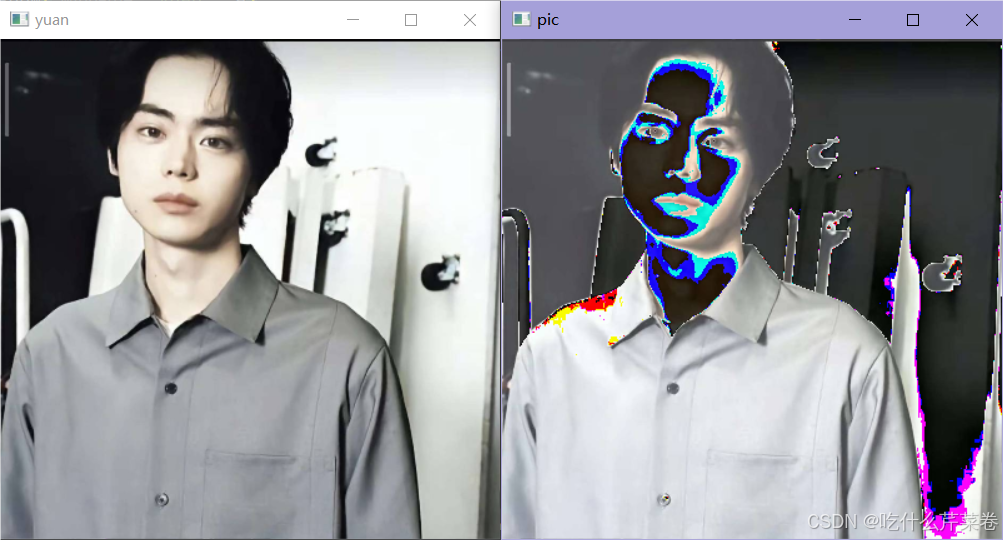
- 这是两张图片相加的结果
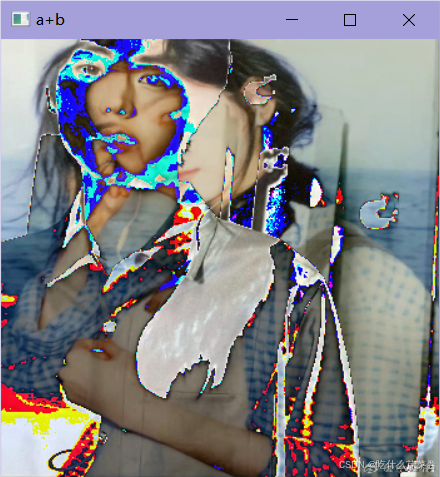
2.add
- 将两张图片相加,使用的图片尺寸需要一样大
- 相加之后值超过255的,变成255
# add cv2.add()
# 相加之后超过255的 变成255
a = cv2.imread('suda.jpg')
b = cv2.imread('zrn.jpg')
a = cv2.resize(a, (400, 400))
b = cv2.resize(b, (400, 400))
c = cv2.add(a, b)
cv2.imshow('a+b', c)
cv2.waitKey(0)
输出:
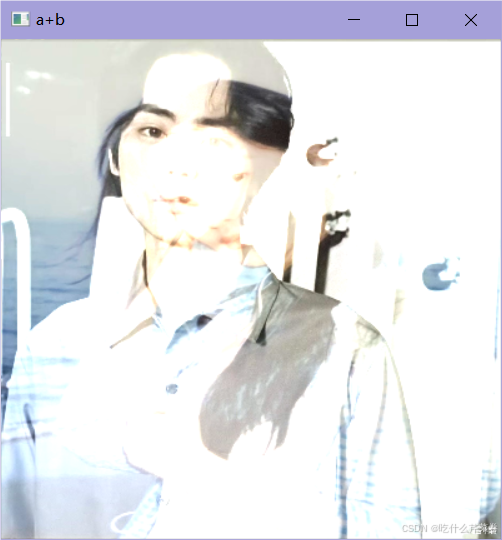
3.加权相加
- y = x1*α + x2*β + γ
- 赋予图片1图片2不同的权重再进行相加
- 最后加上偏移量,用来提高图像亮度,为0也行
# 加权运算
# y = x1*α + x2*β + γ
a = cv2.imread('suda.jpg')
b = cv2.imread('zrn.jpg')
a = cv2.resize(a, (400, 400))
b = cv2.resize(b, (400, 400))
c = cv2.addWeighted(a, 0.3, b, 0.7, 10) # 10:图像的亮度值 ,将添加到加权和上
cv2.imshow("we", c)
cv2.waitKey(0)
cv2.destroyAllWindows()输出:
有种重影的感觉
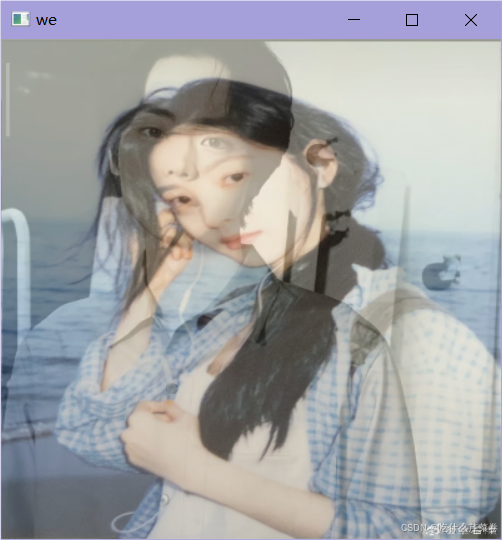
2.减法
- 将两张图片相加,使用的图片尺寸需要一样大
- 相减之后的值小于0的,变成0
# 减法运算
# subtract 若有负值则变成0
a = cv2.imread('suda.jpg')
b = cv2.imread('zrn.jpg')
a = cv2.resize(a, (400, 400))
b = cv2.resize(b, (400, 400))
c = cv2.subtract(a, b)
cv2.imshow('sub', c)
cv2.waitKey(0)
cv2.destroyAllWindows()
输出:
有种x光片的感觉
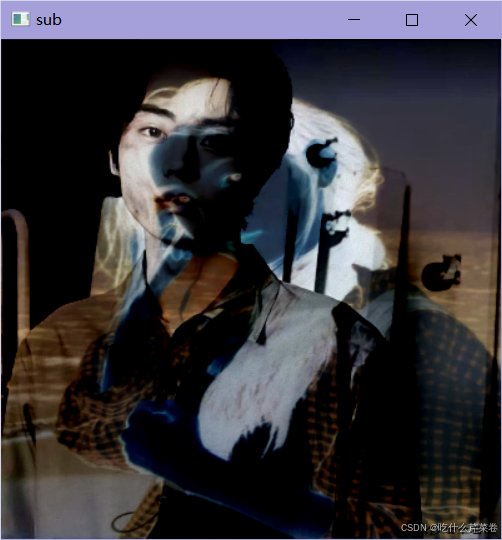
二、图片边界
- 使用copyMakeBorder函数给图像加上边界
- 给图片加上边界,不同的参数,边界效果就不一样
"""
cv2.copyMakeBorder()是openCV库中的一个函数,用于给图像添加额外的边界
border:边境
它有以下几个参数:
src:要扩充边界的原始图像。
top,bottom,left,right:相应方向上的边框宽度。
borderType:定义要添加边框的类型,它可以是以下的一种:
CV2.BORDER_CONSTANT:添加的边界框像素值为常数(需要额外再给定一个参数)。
CV2.BORDER_REFLECT:添加的边框像素将是边界元素的镜面反射,类似于gfedcba|abcdefgh|hgfedcba。(交界处也复制了)
CV2.BORDER_REFLECT_101 或 CV2.BORDER_DEFAULT:和上面类似,但是有一些细微的不同,类似于gfedcb|abcdefgh|gfedcba (交接处删除了)
CV2.BORDER_REPLICATE:使用最边界的像素值代替,类似于aaaaaaa|bcdefg|hhhhhhhh
CV2.BORDER_WRAP:左右两边替换,cdefgh|abcdefgh|abcdefg
"""import cv2img = cv2.imread('suda.jpg')
ys = cv2.resize(img, dsize=None, fx=0.5, fy=0.5) # resize 对图片进行缩放
top, bottom, left, right = 50, 50, 50, 50constant = cv2.copyMakeBorder(ys, top, bottom, left, right, borderType=cv2.BORDER_CONSTANT, value=(195, 162, 34)) # 在图像四周添加一个常量颜色的边框
reflect = cv2.copyMakeBorder(ys, top, bottom, left, right, borderType=cv2.BORDER_REFLECT)
reflect101 = cv2.copyMakeBorder(ys, top, bottom, left, right, borderType=cv2.BORDER_REFLECT101)
replicate = cv2.copyMakeBorder(ys, top, bottom, left, right, borderType=cv2.BORDER_REPLICATE)
wrap = cv2.copyMakeBorder(ys, top, bottom, left, right, borderType=cv2.BORDER_WRAP)cv2.imshow('suda', ys)
cv2.waitKey(0)
cv2.imshow('CONSTANT', constant)
cv2.waitKey(0)
cv2.imshow('REFLECT', reflect)
cv2.waitKey(0)
cv2.destroyAllWindows()
cv2.imshow('REFLECT 101', reflect101)
cv2.waitKey(0)
cv2.imshow('REPLICATE', replicate)
cv2.waitKey(0)
cv2.imshow('WRAP', wrap)
cv2.waitKey(0)
输出:
原图 边框 复制交界镜像反射

去交界镜像反射 边界延伸 左右交换
三、图像阈值处理
- 使用threshold方法对图像进行阈值处理
- 阈值处理一般都是对灰度图进行处理,因为灰度图是单通道图像,利于比较
import cv2
"""
dst = cv2.threshold(src, thresh, maxval, type, dst=None):
返回值: retval, dst
dst代阈值分割结果图像,与原始图像具有相同的大小和类型
src代表要进行阈值分割的图像,可以是多通道的,8位或32位浮点型数值
thresh代表要设定的阈值
maxval代表type参数位THRESH_BINARY或者THRESH_BINARY_INV类型时,需要设定的最大值
type代表闽值分割的类型,具体内容如下表所示:
# 选项 像素值>thresh 其他情况
# CV2.THRESH_BINARY maxval 0
# CV2.THRESH_BINARY_INV 0 maxval
# CV2.THRESH_TRUNC thresh 当前灰度值
# CV2.THRESH_TOZERO 当前灰度值 0
# CV2.THRESH_TOZERO_INV 0 当前灰度值
"""img = cv2.imread('suda.jpg', cv2.IMREAD_GRAYSCALE)
img = cv2.resize(img, (300, 300))
# img = cv2.imread('suda.jpg')ret, binary = cv2.threshold(img, 175, 255, cv2.THRESH_BINARY)
ret1, binaryinv = cv2.threshold(img, 175, 255, cv2.THRESH_BINARY_INV)
ret2, trunc = cv2.threshold(img, 175, 255, cv2.THRESH_TRUNC)
ret3, tozeo = cv2.threshold(img, 175, 255, cv2.THRESH_TOZERO)
ret4, tozeoinv = cv2.threshold(img, 175, 255, cv2.THRESH_TOZERO_INV)cv2.imshow('original', img)
cv2.waitKey(0)
cv2.imshow('binary', binary)
cv2.waitKey(0)
cv2.imshow('binaryinv', binaryinv)
cv2.waitKey(0)
cv2.imshow('trunc', trunc)
cv2.waitKey(0)
cv2.imshow('tozeo', tozeo)
cv2.waitKey(0)
cv2.imshow('tozeoinv', tozeoinv)
cv2.waitKey(0)输出:
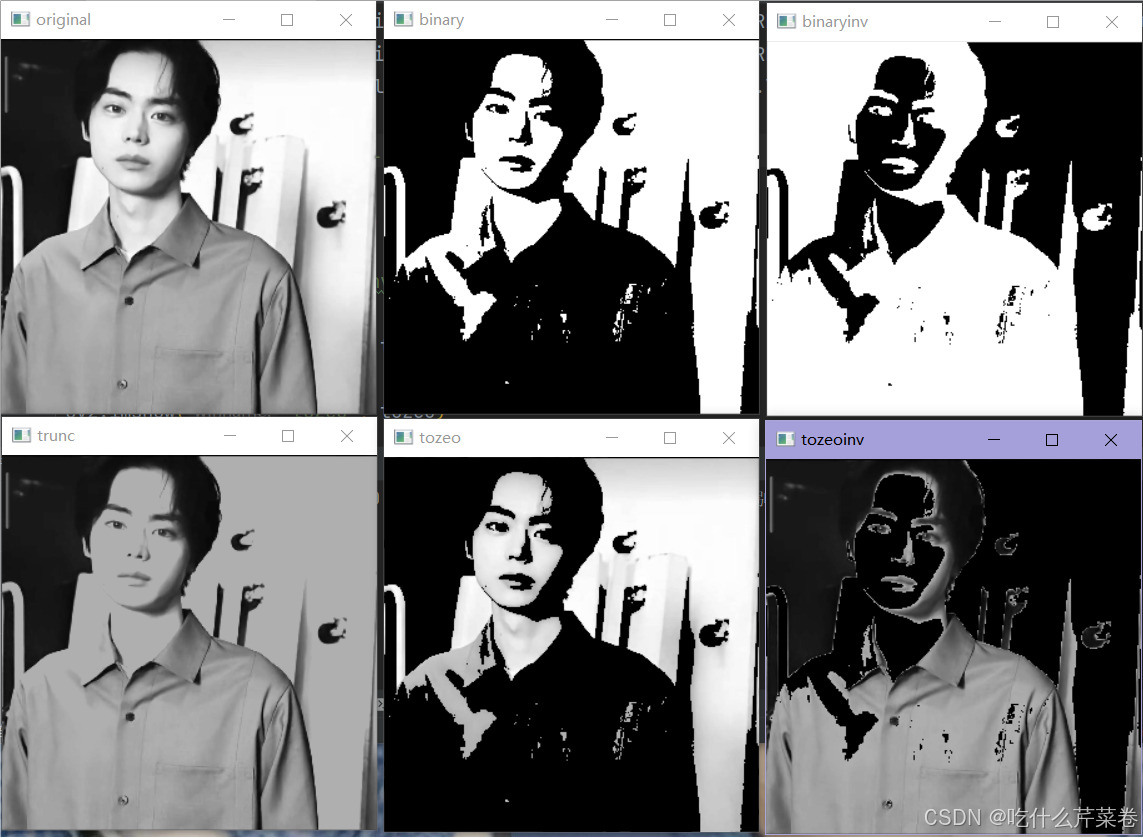
四、图像平滑处理
- 去除杂质,减少噪声
1.生成椒盐噪声
import cv2
import numpy as npdef add_peppersalt_noise(image, n=10000):result = image.copy() # 创建输入图像的副本 result,以避免直接修改原始图像h, w = image.shape[:2]for i in range(n): # 生成n个椒盐噪声x = np.random.randint(1, h)y = np.random.randint(1, w)if np.random.randint(0, 2) == 0:result[x, y] = 0 # 随机使图像某个点变成黑色else:result[x, y] = 255 # 随机使图像某个点变成白色return resultimg = cv2.imread('suda.jpg')
img = cv2.resize(img, (300, 300))
cv2.imshow('suda', img)
cv2.waitKey(0)
noise = add_peppersalt_noise(img)
cv2.imshow('noise', noise)
cv2.waitKey(0)
输出:
左边原图,右边是生成椒盐噪声之后的图片
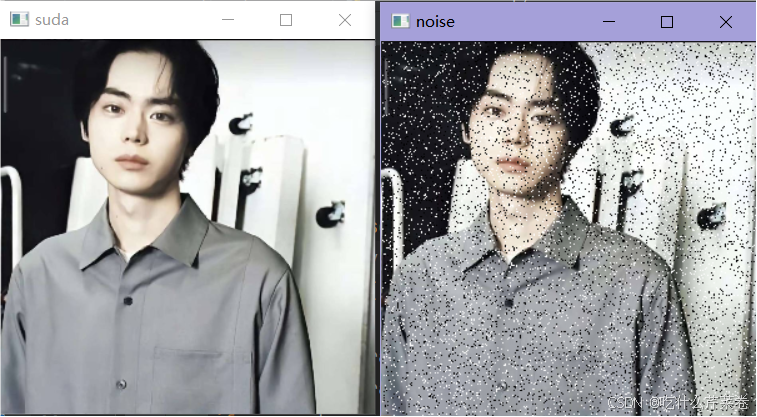
2.滤波器
1.均值滤波
- cv2.blur
- 通过计算每个像素周围邻域的均值来平滑图像。适用于去除小的随机噪声。
- 卷积核就是选取像素周围的大小,3*3,5*5个像素当做周围邻域
"""
均值滤波 blur
dst = cv2.blur(src, ksize, dst=None, anchor=None, borderType=None):ksize: 模糊核的大小,通常是一个奇数(如 3, 5, 7 等)。它决定了模糊效果的强度和范围
"""
blur_1 = cv2.blur(noise, (3, 3)) # 卷积核为3,3 效果一般,清晰度一般
cv2.imshow('blur_1', blur_1)
cv2.waitKey(0)blur_2 = cv2.blur(noise, (5, 5)) # 卷积核为5,5 效果一般,清晰度一般
cv2.imshow('blur_2', blur_2)
cv2.waitKey(0)
输出:
效果一般
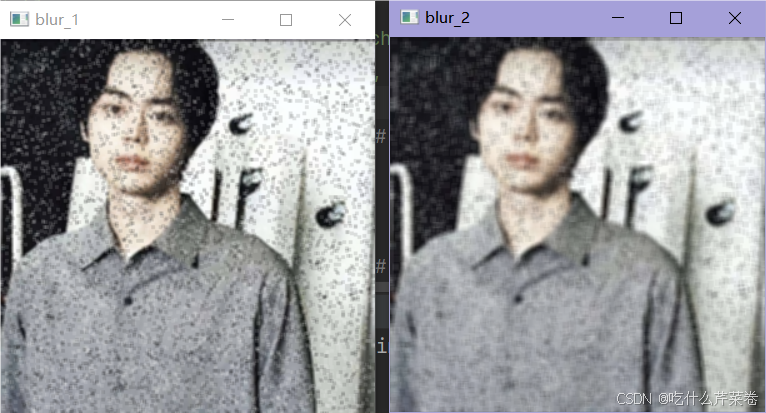
2.方框滤波
- cv2.boxFilter
- 是指用当前像素点周围nxn个像素值的和来代替当前像素值。
- 所以一般比较亮
"""
方框滤波
周围数字的和确定中间数值 大于255 使用255 这样图片容易泛白
dst=cv2.boxFilter (src,ddepth,ksize,anchor,normalize,borderType)
"""
boxFilter_1 = cv2.boxFilter(noise, -1, (3, 3), normalize=True) # normalize=True时 效果跟均值滤波一致
cv2.imshow('box_1', boxFilter_1)
cv2.waitKey(0)
boxFilter_2 = cv2.boxFilter(noise, -1, (3, 3), normalize=False)
cv2.imshow('box_2', boxFilter_2)
cv2.waitKey(0)
输出:
亮闪闪
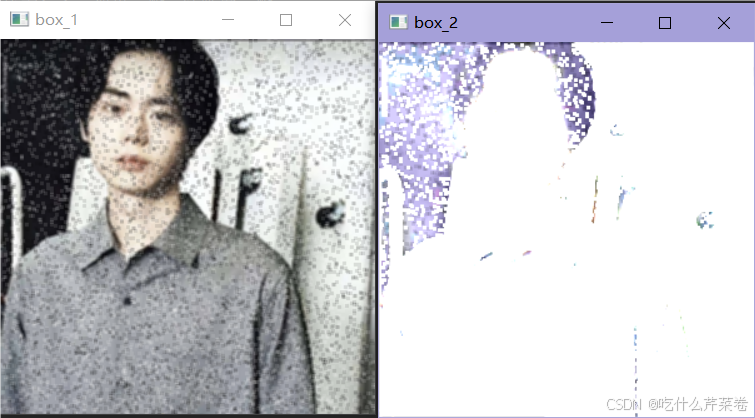
3.高斯滤波
- cv2.GaussianBlur
- 使用高斯函数对像素进行加权平均。能有效减少高斯噪声,并平滑图像。
"""
高斯滤波
加权平均
dst = cv2.GaussianBlur(src,ksize,sigmax,sigmay,dst)
"""
gs = cv2.GaussianBlur(noise, (3, 3), 1) # sigmaX为1 标准差为1 标准正态分布
cv2.imshow('gaussianblur', gs)
cv2.waitKey(0)
cv2.destroyAllWindows()输出:
感觉好像没什么用
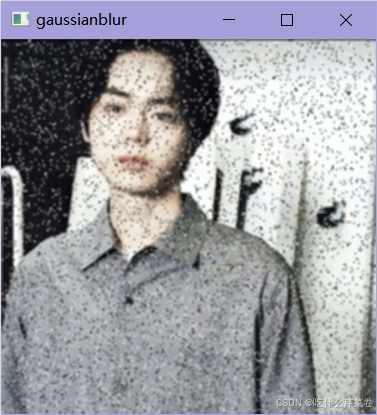
4.中值滤波
- cv2.medianBlur
- 取邻域像素的中值代替中心像素。有效去除椒盐噪声,同时保留边缘信息。
"""
中值滤波
取周围像素值,从大到小排列,取中值
dst = cv2.medianBlur(src,ksize,dst)中值滤波
"""
med = cv2.medianBlur(noise, 5)
cv2.imshow('med', med)
cv2.waitKey(0)
cv2.destroyAllWindows()输出:
有种主体如奶油般化开的感觉
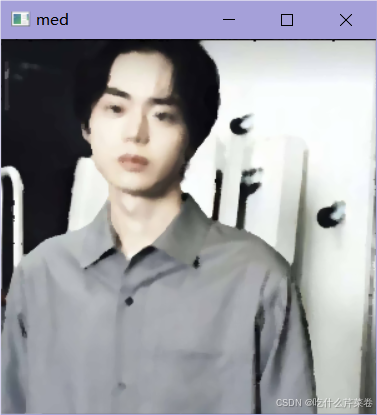
这篇关于机器学习:opencv图像识别--图片运算、边界、阈值处理、平滑处理的文章就介绍到这儿,希望我们推荐的文章对编程师们有所帮助!





